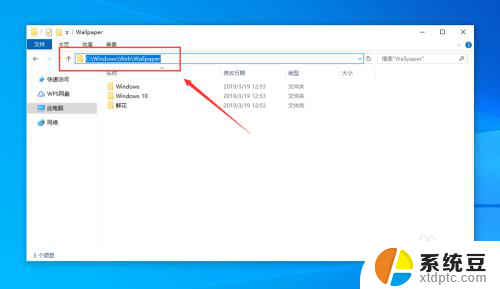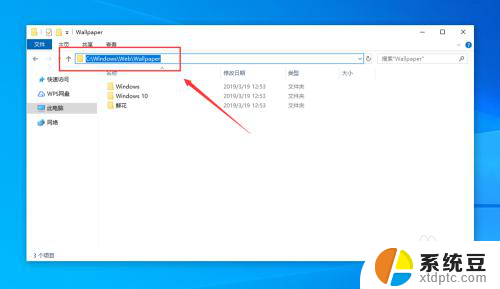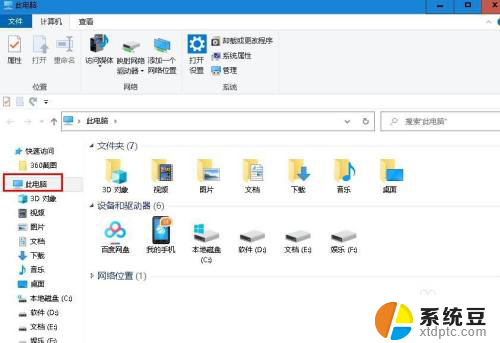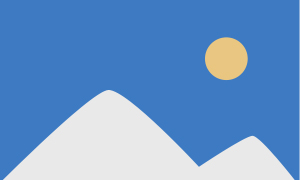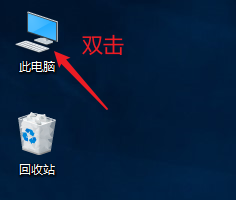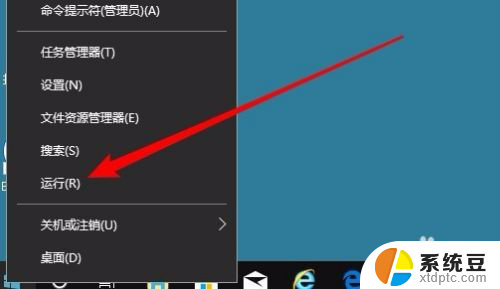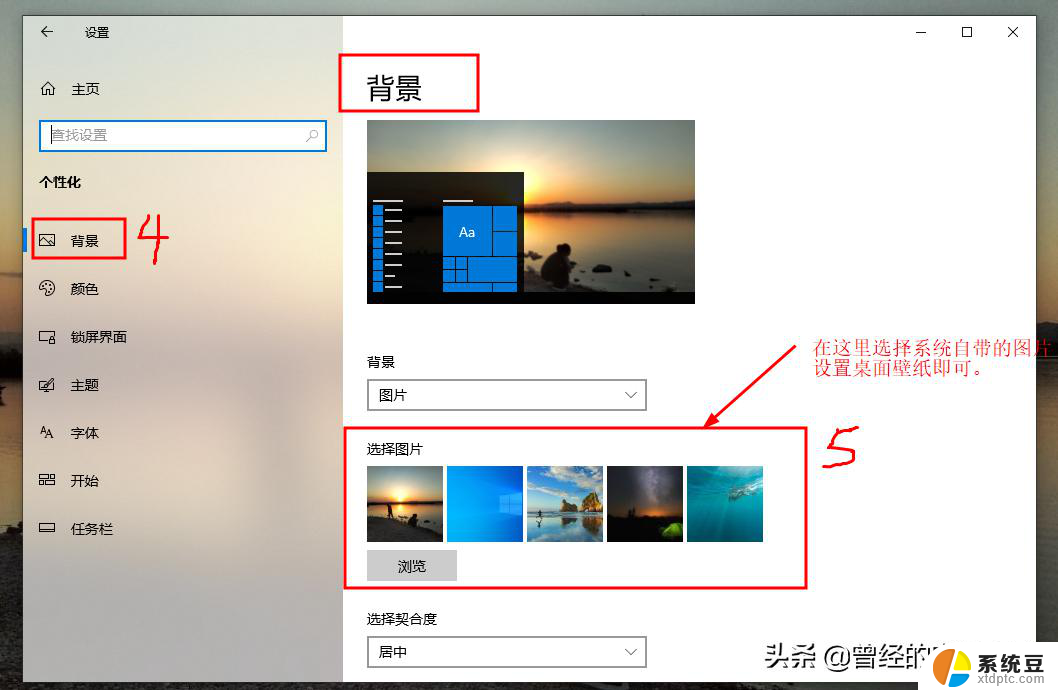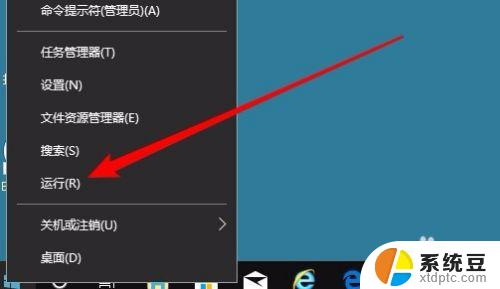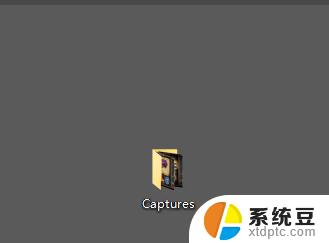win10 桌面图片 Windows10电脑默认壁纸图片的位置
win10 桌面图片,Windows 10操作系统作为一款广受欢迎的电脑系统,以其稳定性和用户友好的界面而备受赞誉,当我们第一次开启我们的电脑时,那个熟悉的背景图片引起了我们的注意。你是否好奇这些Windows 10电脑默认壁纸图片的位置呢?在本文中我们将带您一探究竟,解开这个谜团。无论是追求美观还是了解Windows 10的历史,了解这些默认壁纸的来源将为我们带来更多的乐趣和知识。让我们一起来揭开这个神秘的面纱吧!
操作方法:
1.第一步,打开文件资源管理器。在文件路径输入或粘贴“C:\Windows\Web\Wallpaper”,然后点击回车键,如下图所示。
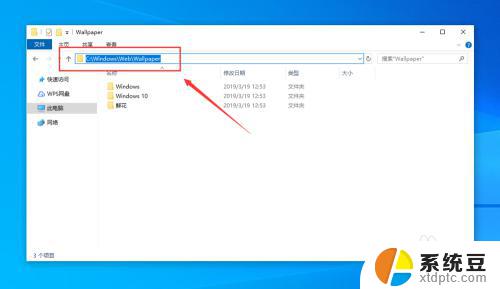
2.第二步,打开“Windows 10”文件夹,就可以看到桌面壁纸,如下图所示。
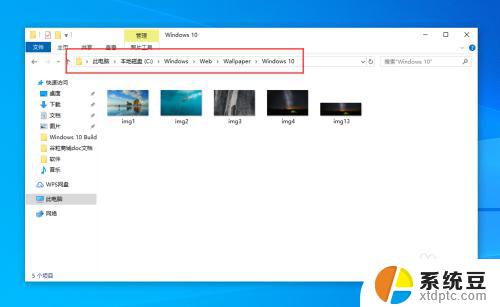
3.第三步,打开“Windows”文件夹,就可以看到默认的桌面壁纸,如下图所示。
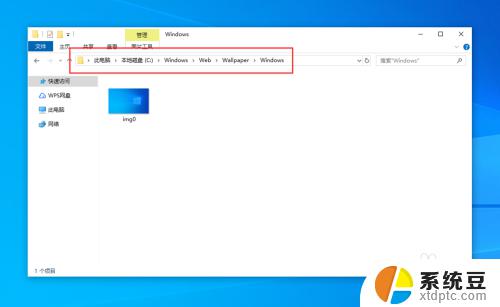
4.第四步,打开“鲜花”文件夹,可以看到鲜花壁纸,如下图所示。
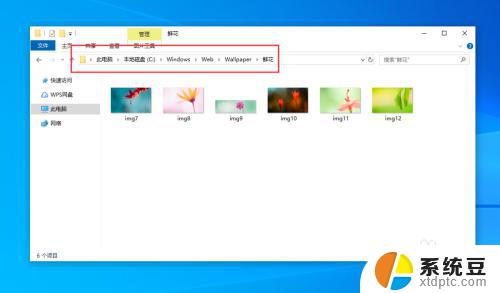
5.第五步,在“C:\Windows\Web”目录下。可以看到有有4K、Screen、Wallpaper三个目录,如下图所示。
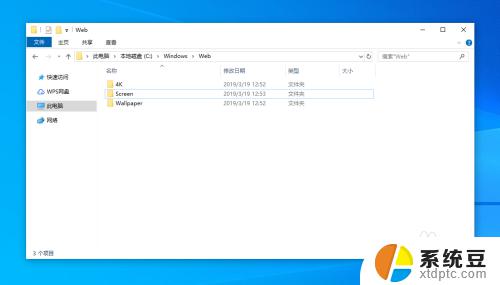
6.打开“4K”,再打开“Wallpaper”。然后打开“Windows”,可以看到适用于电脑、平板、手机格式的壁纸,如下图所示。
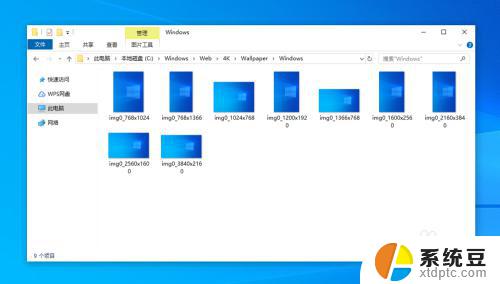
以上是win10桌面图片的全部内容,如果需要,您可以按照这些步骤操作,希望这对您有所帮助。